
Ako primate poruku o pogrešci da takvo sučelje nije podržano prilikom otvaranja programa ili datoteke kao što je JPG, MP4 ili čak TXT, niste jedini. Ova pogreška ukazuje na to da nešto nije u redu s određenim komponentama za ispravno funkcioniranje aplikacije. Ali ne brinite. Možete to popraviti nekim jednostavnim rješenjima.
Popravci koje treba isprobati:
Ne morate ih sve isprobati. Jednostavno se probijajte niz popis dok ne pronađete onaj koji rješava problem.
- Otvorite datoteku s radne površine ili primjena
- Automatski popravite svoj sustav
- Pokrenite SFC skeniranje
- Ponovno registrirajte DLL datoteke
- Popravite ili ponovno instalirajte zahvaćene programe
Popravak 1 – otvorite datoteku s radne površine ili aplikacije
Prema mnogim korisnicima, ova se poruka o pogrešci pojavljuje kada otvore određene datoteke iz mape Windows Explorer. Ako je to slučaj s vama, pokušajte premjestite datoteku na radnu površinu i otvorite je . Ili možete otvorite datoteku iz odgovarajuće aplikacije direktno.
Popravak 2 - Automatski popravite svoj sustav
Pogreška No Such Interface Supported može se pojaviti iz različitih razloga, kao što su oštećene sistemske datoteke, DLL datoteke koje nedostaju, neispravne aplikacije itd. Možete provjeriti sve moguće uzroke jedan po jedan i popraviti ih ručno. Ili možete koristiti namjenski alat za automatski popravak i optimizaciju vašeg računala.
banneradss-2
Fortect je profesionalni alat za popravak sustava Windows. Skeniranjem računala može identificirati oštećene ili datoteke koje nedostaju dok ih zamjenjuje ispravnim i ažuriranim Windows datotekama i komponentama. U međuvremenu, može otkriti probleme povezane s hardverom i sigurnosne prijetnje kako bi poboljšao stabilnost vašeg računala.
- preuzimanje datoteka i instalirajte Fortect.
- Otvorite Fortect i kliknite Da za besplatno skeniranje vašeg računala.
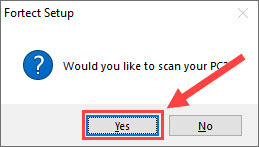
- Fortect će temeljito skenirati vaše računalo. Ovo može potrajati nekoliko minuta.

- Kada završite, vidjet ćete detaljno izvješće o svim problemima na računalu. Da biste ih automatski popravili, kliknite POČNI POPRAVAK . To zahtijeva da kupite punu verziju. Ali ne brinite. Ako Fortect ne riješi problem, možete zatražiti povrat novca u roku od 60 dana.
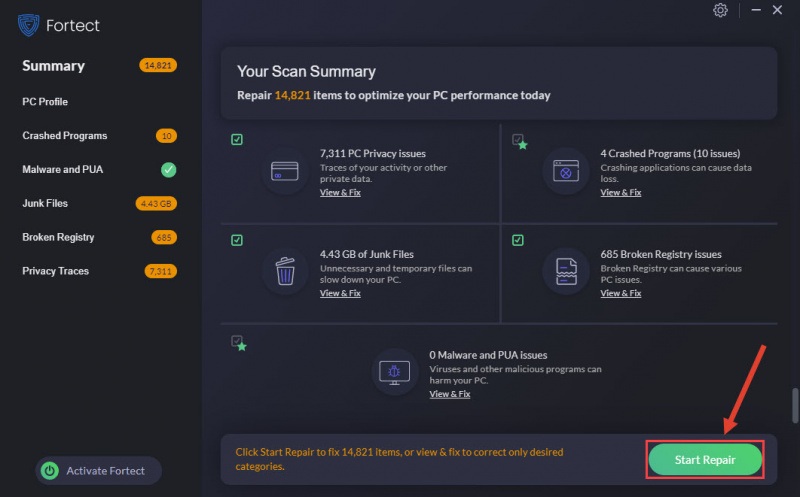
Ponovno pokrenite računalo i provjerite je li pogreška ispravljena. Ako ne, provjerite sljedeću metodu.
Popravak 3 – Pokrenite SFC skeniranje
Također možete sami provjeriti oštećenje sistemske datoteke. Provjera sistemskih datoteka (SFC), ugrađeni uslužni program za Windows, omogućuje vam skeniranje integriteta sistemskih datoteka i vraćanje netočnih ili nedostajućih verzija s ispravnim.
banneradss-1
- Tip cmd u Windows traci za pretraživanje i kliknite Pokreni kao administrator .

- Klik Da kada se od vas zatraži da nastavite.
- Tip sfc /scannow i pritisnite Unesi .
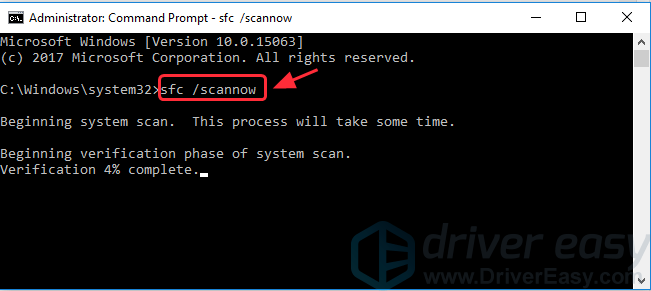
Počet će provjera sistemskih datoteka, što može potrajati nekoliko minuta. Nakon završetka, vidjet ćete poruku koja kaže Zaštita resursa sustava Windows pronašla je oštećene datoteke i uspješno ih popravila .
Testirajte pogođenu datoteku ili program. Ako se pogreška nastavi pojavljivati, isprobajte sljedeći popravak u nastavku.
Popravak 4 – Ponovno registrirajte DLL datoteke
Ako DLL datoteke povezane s programom nedostaju, neispravne su ili nisu pravilno registrirane, program se možda neće pokrenuti i pokrenut će poruku o pogrešci. Da biste riješili problem, možete ponovno registrirati DLL datoteku na sljedeći način.
- Tip cmd u Windows traci za pretraživanje i kliknite Pokreni kao administrator .

- Klik Da u upitu Kontrola korisničkog računa.
- U naredbeni redak zalijepite sljedeću naredbu i kliknite Unesi .
regsvr32 c:\windows\system32\actxprxy.dll
Kada završite, provjerite je li pogreška ispravljena. Ako ne, otvorite naredbeni redak kao administrator ponovo i unesite ovu naredbu:
FOR /R C:\ %G IN (*.dll) DO "%systemroot%\system32\regsvr32.exe" /s "%G"
Ako se problem ponovno pojavi, postoji još jedno rješenje koje možete isprobati.
Popravak 5 – Popravite ili ponovno instalirajte zahvaćene programe
Ako se poruka o pogrešci pojavi s određenim programima, problem može biti u samom programu. Zastarjele verzije ili oštećenje datoteke uzrokovat će niz programskih problema uključujući pogrešku No Takvo sučelje nije podržano. Možete pokušati popraviti aplikaciju pomoću alata ugrađenog u sustav Windows.
- pritisni Tipka s logotipom sustava Windows i ja na tipkovnici u isto vrijeme za otvaranje postavki.
- Klik aplikacije u lijevom oknu i odaberite Instalirane aplikacije .
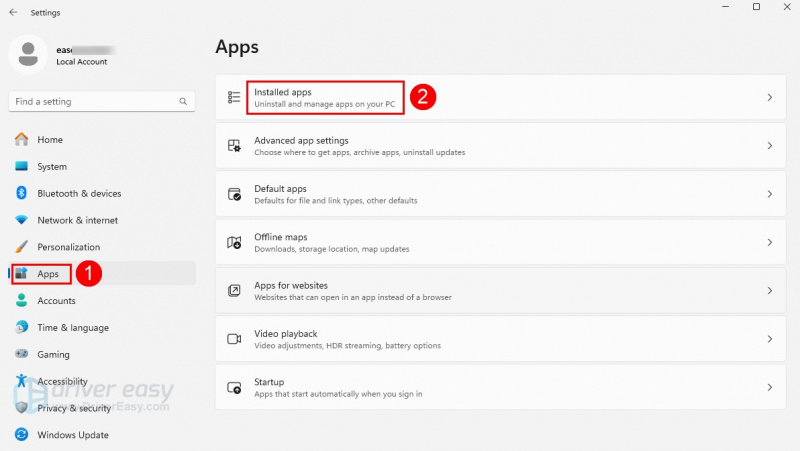
- Pronađite aplikaciju koja ne radi. Kliknite na ikona elipse pored njega i odaberite Napredne opcije .
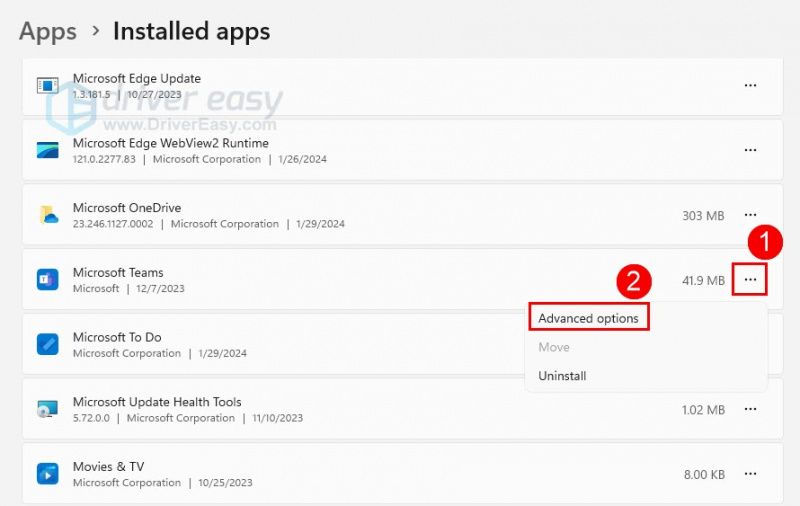
- Pomaknite se prema dolje i kliknite Popravak .
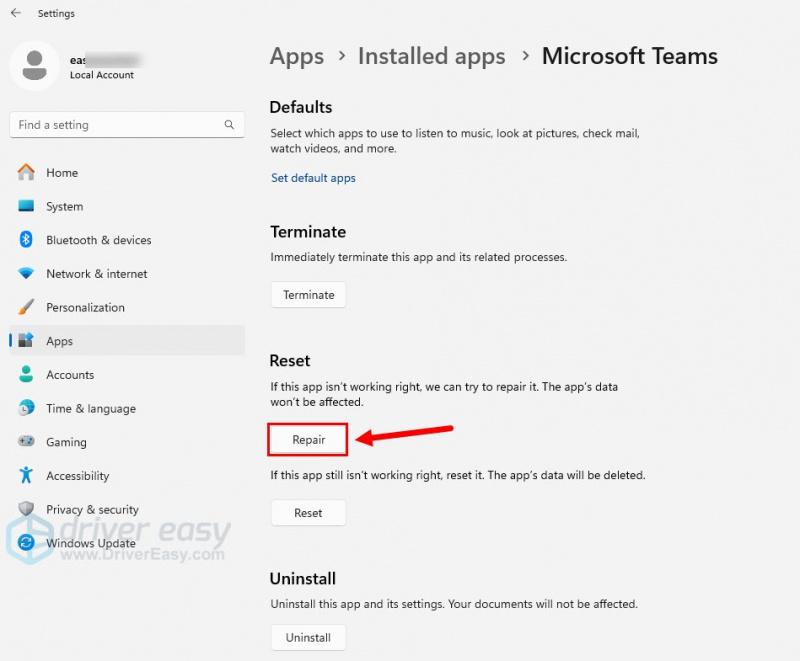
Pričekajte dok se proces ne završi i ponovno pokrenite aplikaciju da vidite pojavljuje li se pogreška i dalje. Ako je tako, razmislite o ponovnoj instalaciji aplikacije prema dolje navedenim koracima.
- Na tipkovnici pritisnite Tipka s logotipom sustava Windows i R za pokretanje okvira Run.
- Tip appwiz.cpl i kliknite u redu .
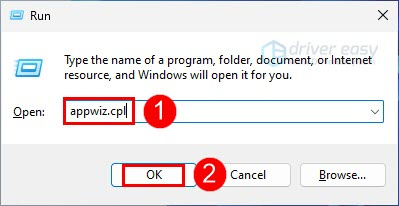
- Pronađite problematičnu aplikaciju, kliknite je desnom tipkom miša i odaberite Deinstaliraj .
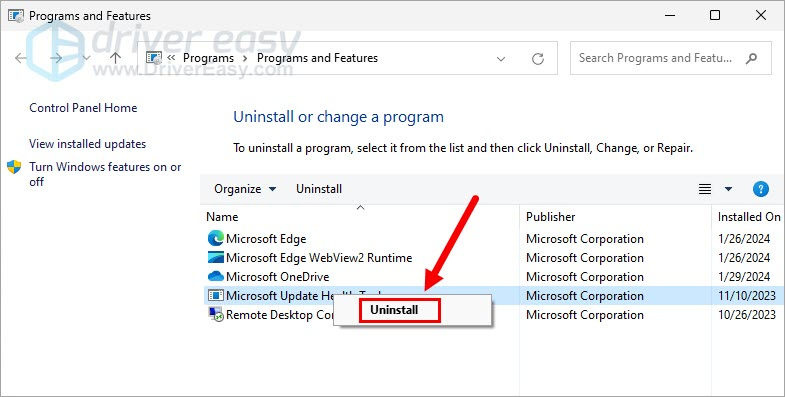
- Slijedite upute na zaslonu za deinstalaciju programa.
Ponovno pokrenite računalo. Zatim preuzmite najnoviju verziju programa sa službenih izvora i instalirajte je da vidite kako radi.
Nadamo se da je jedna od metoda riješila vašu grešku Nema podržanog sučelja. Ako imate pitanja ili prijedloga, slobodno ostavite komentar ispod.


![[RJEŠENO] Iznad lakih FPS kapi](https://letmeknow.ch/img/technical-tips/05/beyond-light-fps-drops.jpg)
![MSVCR71.dll nije pronađen [Riješeno]](https://letmeknow.ch/img/knowledge-base/54/msvcr71-dll-was-not-found.jpg)


![[RIJEŠENO] Problemi s Far Cry 6 crnim ekranom](https://letmeknow.ch/img/knowledge/43/far-cry-6-black-screen-issues.jpg)